WPS Word讓文字自動朗讀出來的方法
時間:2024-01-19 10:19:35作者:極光下載站人氣:142
wps Word文字文檔是我們很常用的一款文字編輯軟件,有小伙伴在該工具中進行文字編輯的時候,想要閱讀自己編輯的文字是否出錯了,或者是想要檢查一下自己編輯的文字通順不通順,那么如果自己一個字一個字的閱讀就會很浪費時間,對此我們可以通過朗讀功能來操作,直接將該工具欄中的朗讀功能啟用,然后調整一下語速、語調和音量等就可以很方便的代替我們閱讀文檔,下方是關于如何使用WPS word文檔讓文字自動閱讀的具體操作方法,如果你需要的情況下可以看看方法教程,希望對大家有所幫助。
方法步驟
1.首先第一步需要將我們要進行編輯修改的文字文檔打開。
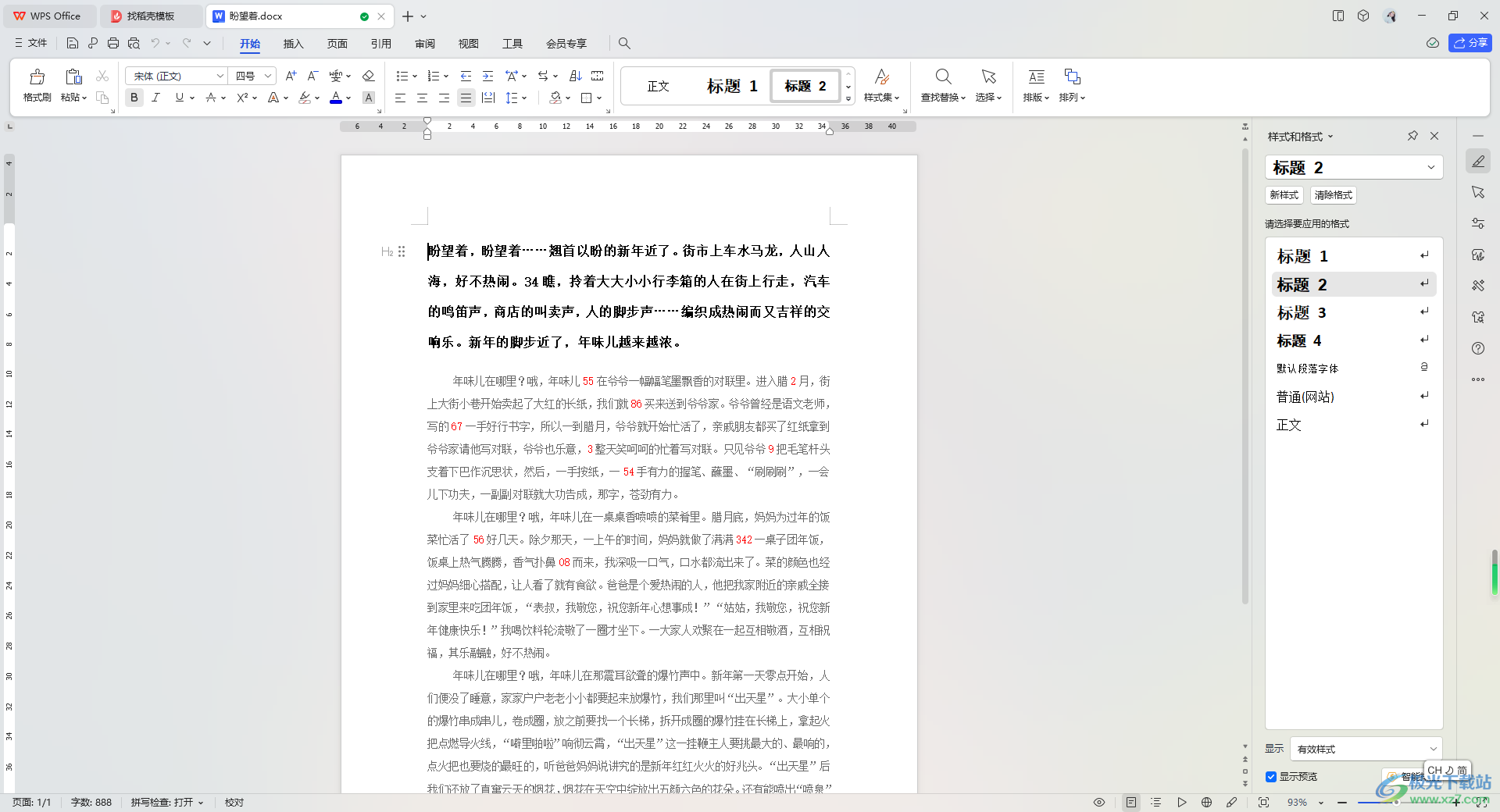
2.隨后,將鼠標移動到頁面菜單欄中的【審閱】選項卡的位置,將該選項卡點擊打開。
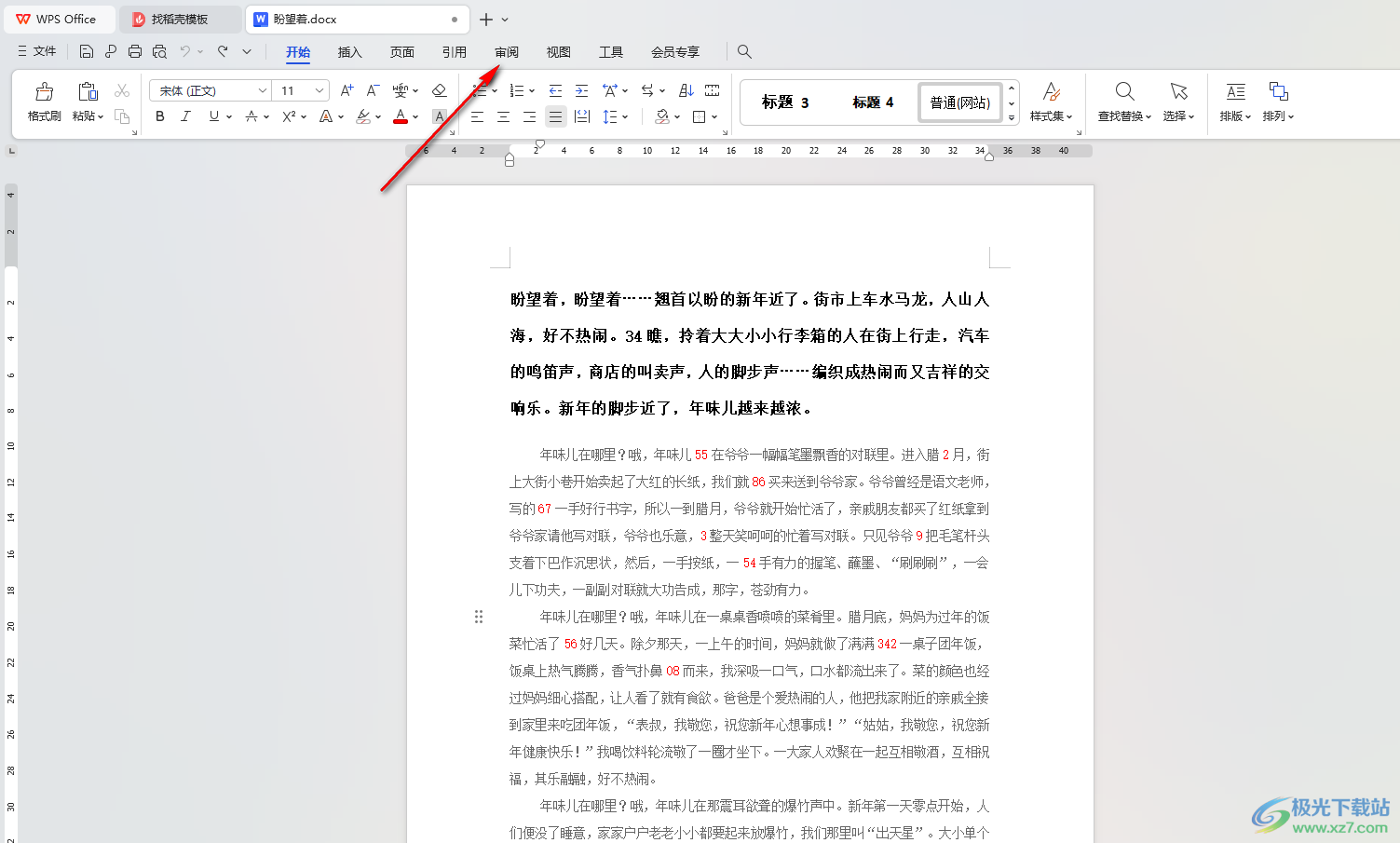
3.這時,你可以查看到在打開的工具欄中左側位置有一個【朗讀】的功能,我們需要將該功能打開。
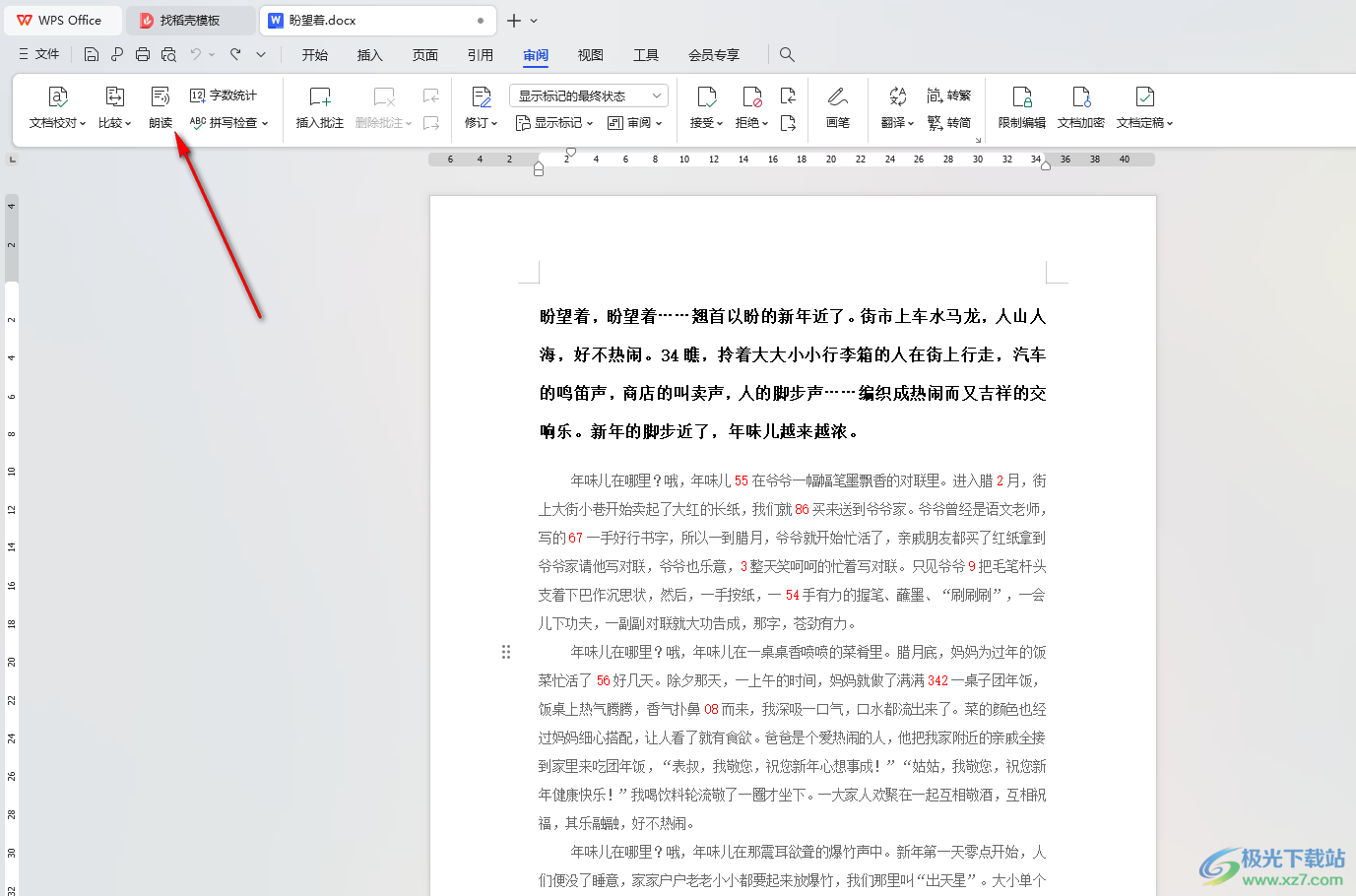
4.這時,即可彈出一個朗讀的窗口,我們可以用鼠標將滑動條進行移動來調整音量。
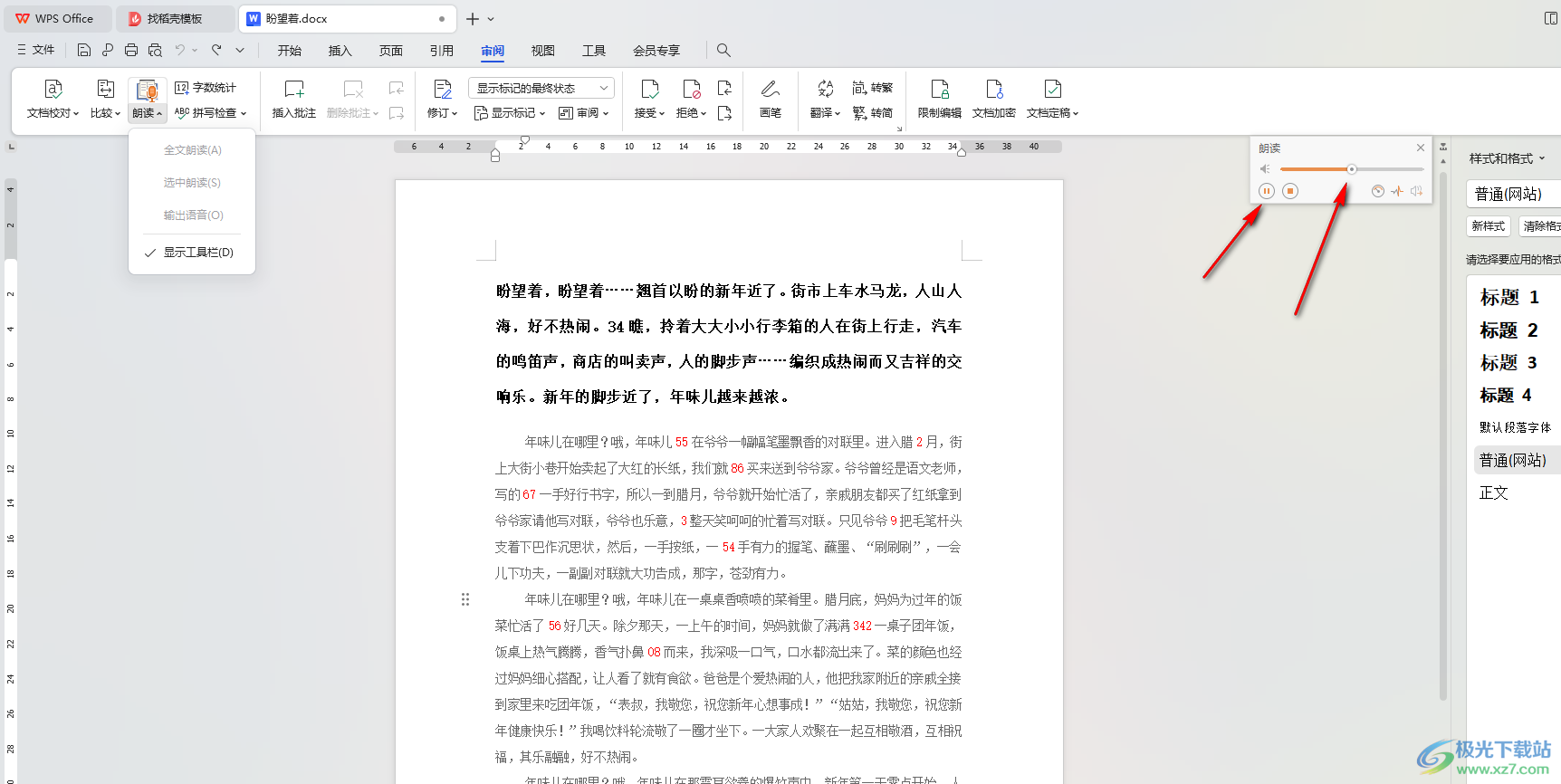
5.在該窗口的右下角位置有三個圖標,可以調整語速、語調以及輸出語音設置等,調整好之后,就可以點擊播放按鈕進行朗讀文檔了。
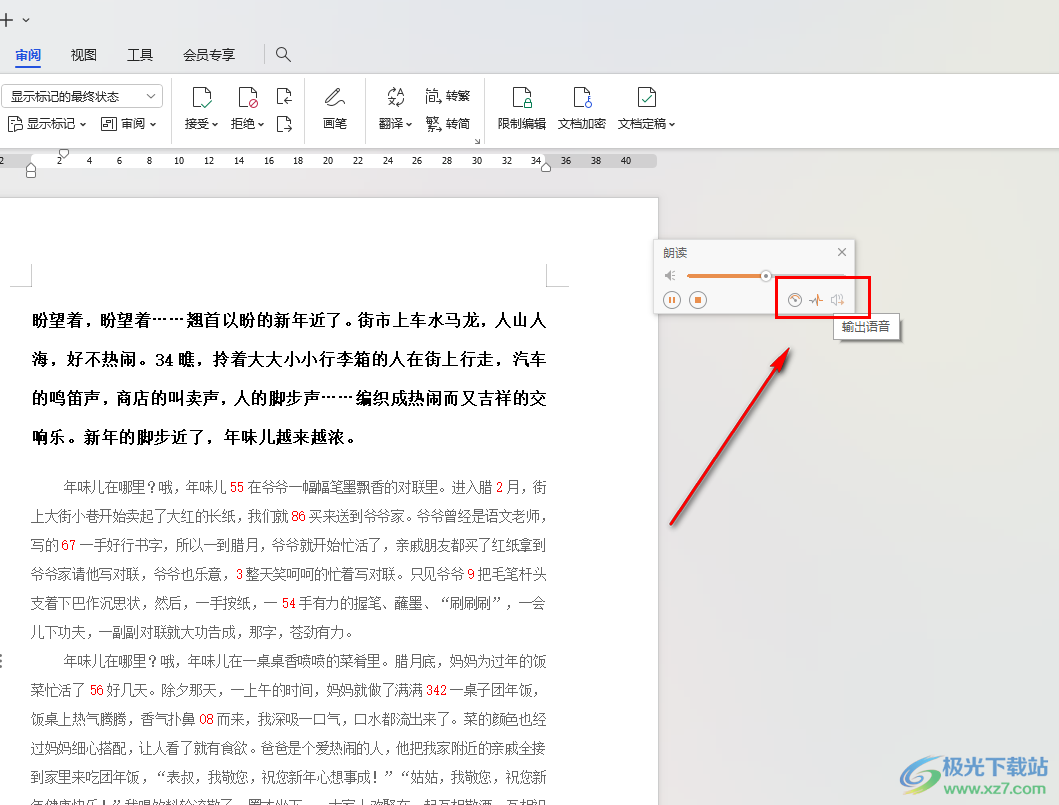
以上就是關于如何使用WPS Word文檔讓文字自動朗讀的具體操作方法,如果平時自己在檢查文檔的時候,想要快速的對文檔內容進行檢測,那么我們就可以通過朗讀功能,讓文字自動朗讀,那么自己也可以不用費力,感興趣的話可以操作試試。

大小:240.07 MB版本:v12.1.0.18608環境:WinAll, WinXP, Win7, Win10
- 進入下載
相關推薦
相關下載
熱門閱覽
- 1百度網盤分享密碼暴力破解方法,怎么破解百度網盤加密鏈接
- 2keyshot6破解安裝步驟-keyshot6破解安裝教程
- 3apktool手機版使用教程-apktool使用方法
- 4mac版steam怎么設置中文 steam mac版設置中文教程
- 5抖音推薦怎么設置頁面?抖音推薦界面重新設置教程
- 6電腦怎么開啟VT 如何開啟VT的詳細教程!
- 7掌上英雄聯盟怎么注銷賬號?掌上英雄聯盟怎么退出登錄
- 8rar文件怎么打開?如何打開rar格式文件
- 9掌上wegame怎么查別人戰績?掌上wegame怎么看別人英雄聯盟戰績
- 10qq郵箱格式怎么寫?qq郵箱格式是什么樣的以及注冊英文郵箱的方法
- 11怎么安裝會聲會影x7?會聲會影x7安裝教程
- 12Word文檔中輕松實現兩行對齊?word文檔兩行文字怎么對齊?
網友評論